HomeKit のカメラとドアベルは、タイムリーな通知、イベント録画、動体検知、双方向オーディオなど、スマートセキュリティのすべてを提供します。しかし、HomeKit カメラはスマートですが、顔認識によってさらにスマートにする方法があります。
HomeKit Secure Video 顔認識を使用すると、カメラとドアベルは通知に人物の名前を含め、クラウドに写真をアップロードせずに迷惑なアラートをフィルタリングできます。HomeKit Secure Video 顔認識について知っておくべきことはすべてここにあります。
HomeKit Secure Video 顔認識とは何ですか?
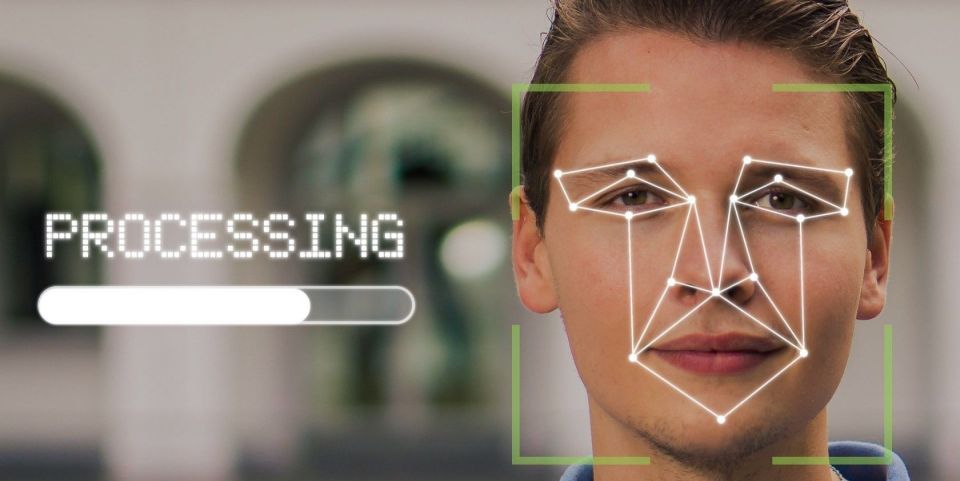
名前が示すように、HomeKit Secure Video 顔認識は、スマートカメラやドアベルのフィードを分析して、視野内にいる人物を特定します。ただし、クラウドに依存する他の顔認識ソフトウェアとは異なり、Apple のアプローチは、iOS、iPadOS、macOS を介して構築された既存の写真ライブラリを利用しています。
サードパーティ製のアプリを通じて画像を手動でアップロードしたり、友人や家族の名前を付けたりする代わりに、HomeKit 顔認識は、機能を有効にするとすぐに「ただ機能する」ようになります。さらに、iPhone または Mac の人物アルバムで誰かを追加または削除すると、その変更が自動的に適用されます。
HomeKit 顔認識は何ができますか?

人物を識別できる HomeKit カメラまたはドアベルを使用すると、いくつかの利便性があります。まず、スマートアクセサリに関する HomeKit 通知には、従来のアクティビティアラートメッセージに加えて人物の名前が含まれます。Apple TV でも同様です。
たとえば、前庭カメラが人物を検出しましたではなく、前庭カメラがジョン・ドゥの可能性がある人物を検出しましたという通知が届きます。同様に、ドアベルの場合は、ジョン・ドゥの可能性がある人物がドアベルを鳴らしましたと表示されます。
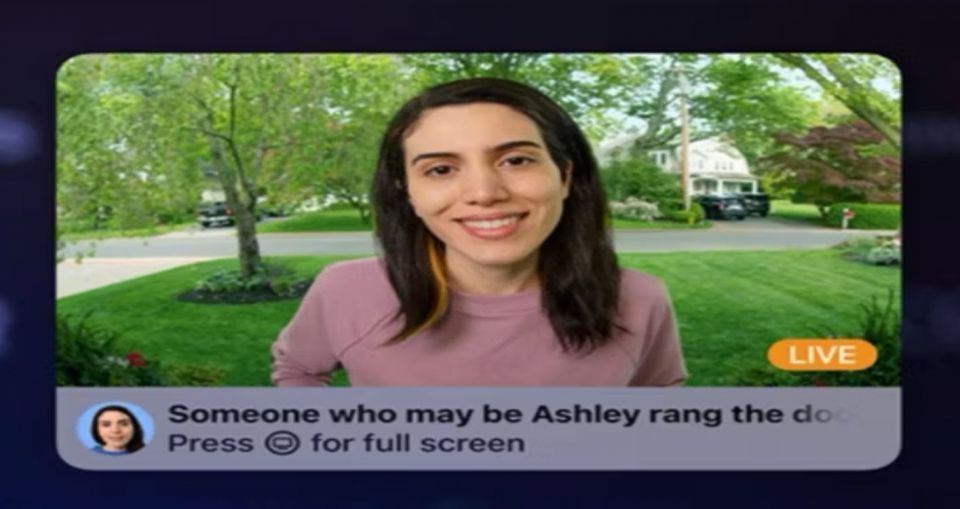
自宅に HomePod を設置している場合は、Siri が顔認識アクションに参加できます。知人がドアベルを鳴らすと、Apple の仮想アシスタントが最初の通知音の後にその人の名前をアナウンスします。
顔認識を使用すると、不要なカメラやドアベルの通知をフィルタリングすることもできます。ホームアプリを使用して、特定の人物の HomeKit カメラの通知を無効にすることができます。これは、子供が庭で遊んでいるときにカメラを完全にオフにすることなく、最適です。
必要なもの

顔認識のマジックを実現するには、いくつかの基本的な要件を満たす必要があります。まず、互換性のある HomeKit カメラまたはドアベルが必要です。
ただし、HomeKit カメラならどれでもよいというわけではありません。Apple の HomeKit Secure Video サービスをサポートするデバイスのみが顔認識で機能します。この機能を初めて使用する場合やカメラの推奨事項を探している場合は、Apple HomeKit Secure Video に関するガイドをご覧ください。
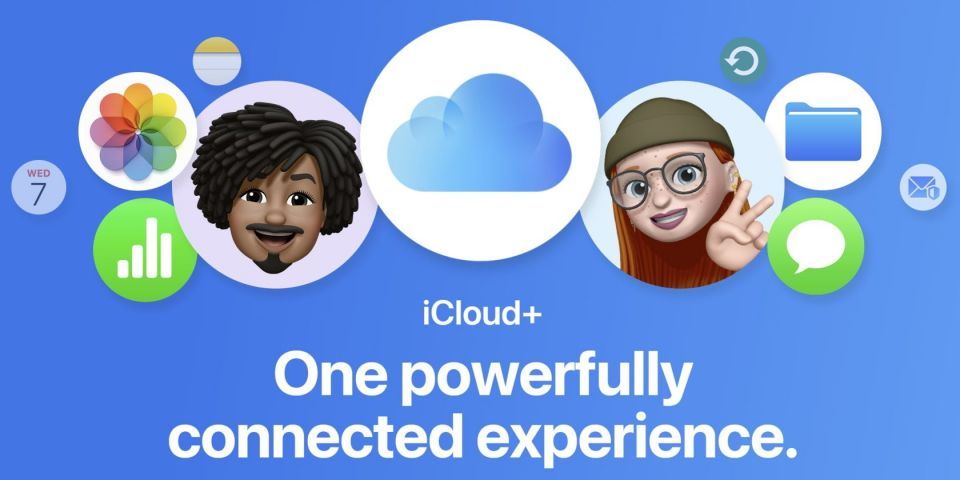
顔認識には、HomeKit Secure Video サービスを有効にする iCloud+ のサブスクリプションも必要です。どのプランを選択しても、すべての階層が HomeKit Secure Video をサポートしますが、使用できるカメラの数は異なります。
また、Apple TV 4K や HomePod などの Apple Home Hub を設定する必要があります。Apple Home Hub は、自動化やリモートアクセスなどのより高度な HomeKit 機能を提供し、自宅の周りをうろついている人物を判断するために使用される画像処理を実行します。
最後に、すべてのデバイスが最新の状態であることを確認する必要があります。これには、iOS デバイス、Mac、Apple Home Hub が含まれます。
HomeKit Secure Video 顔認識を有効にする方法
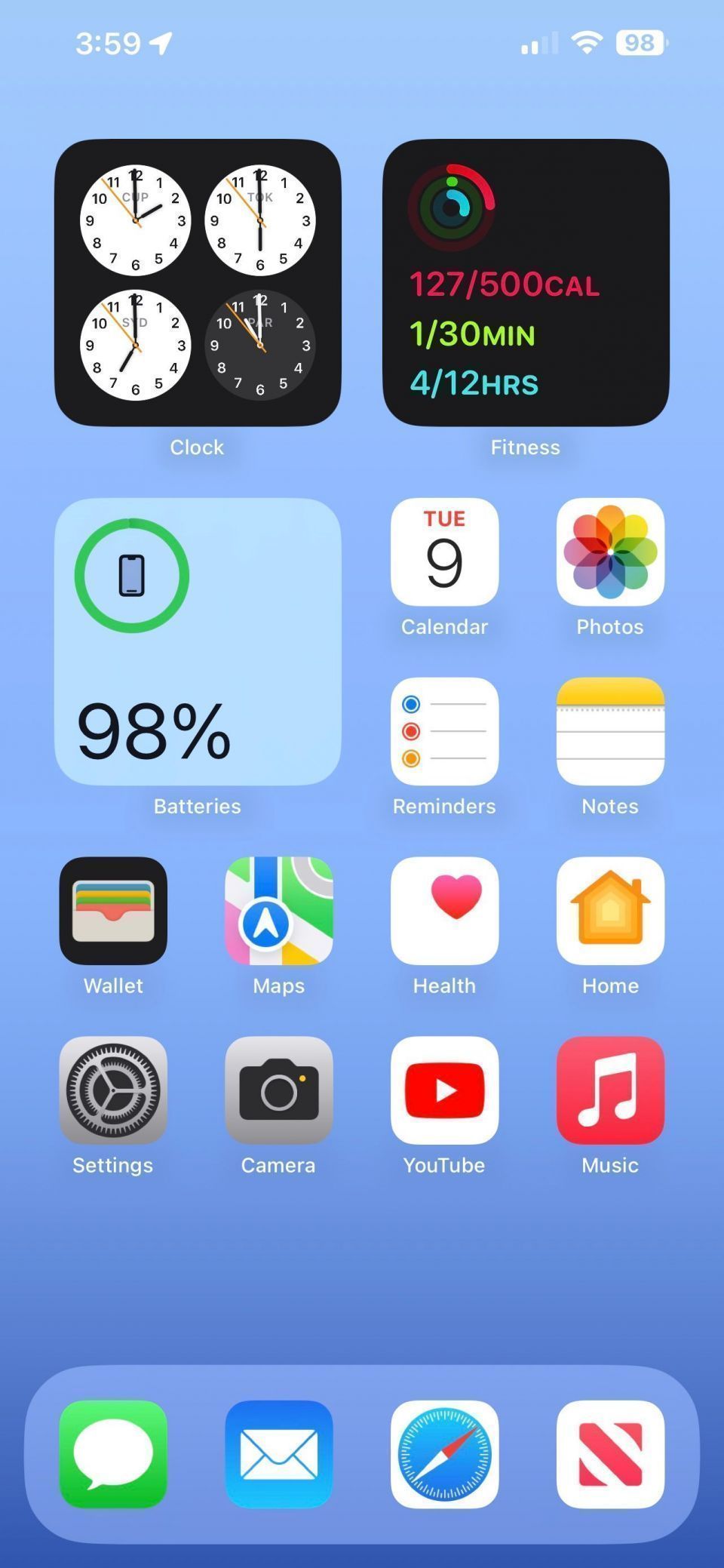
カメラとドアベルの顔認識を有効にするのは簡単です。ホームアプリを起動し、画面の右上隅にあるその他のボタンをタップします。
ホーム設定をタップし、下にスクロールしてカメラとドアベルをタップします。次に、顔認識をタップし、顔認識トグルをタップしてオンにします。
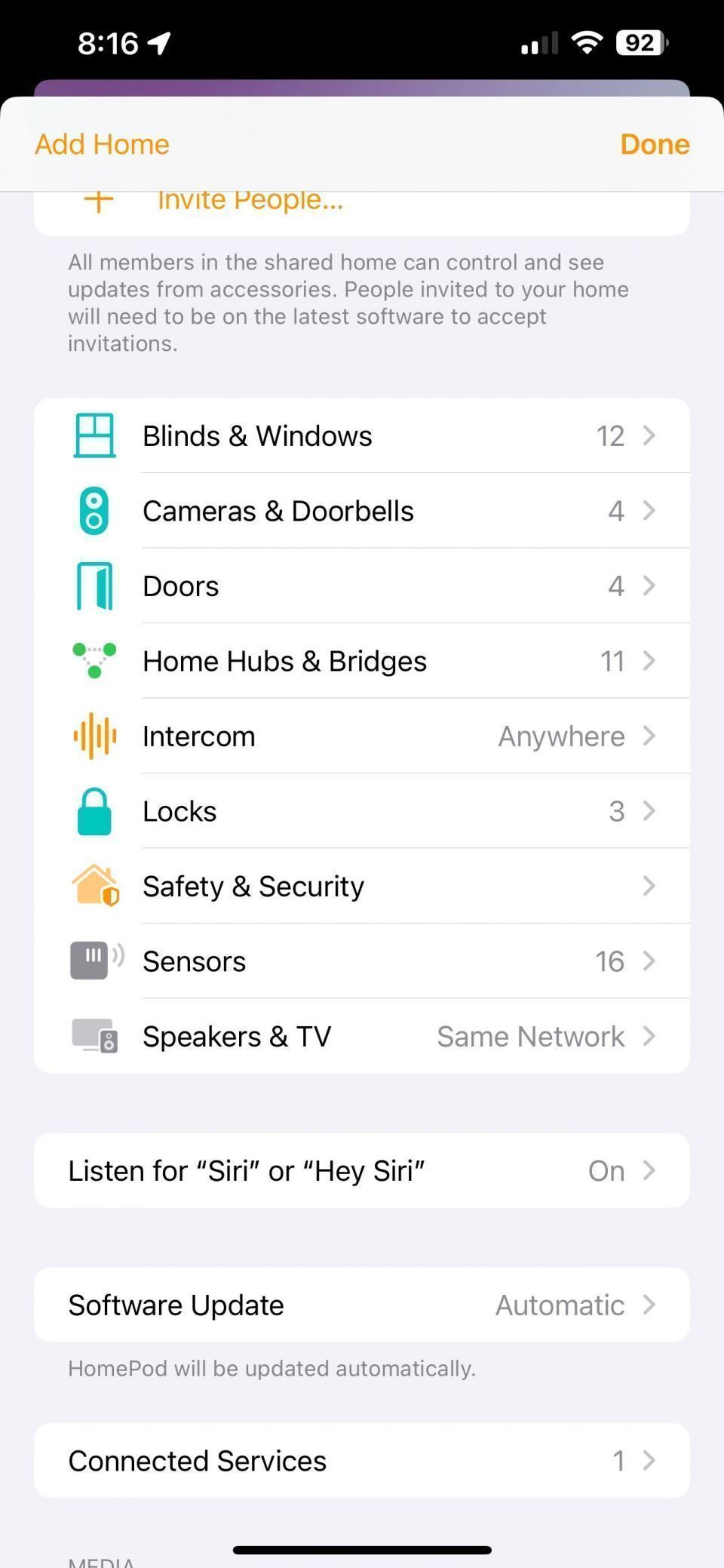
必要な操作は以上です。すでに述べたとおり、カメラの前に誰かが歩くと、顔認識はあなた(またはホームを共有している家族)の写真ライブラリから顔を読み取ります。
ホームアプリで認識されない人物に名前を追加する方法
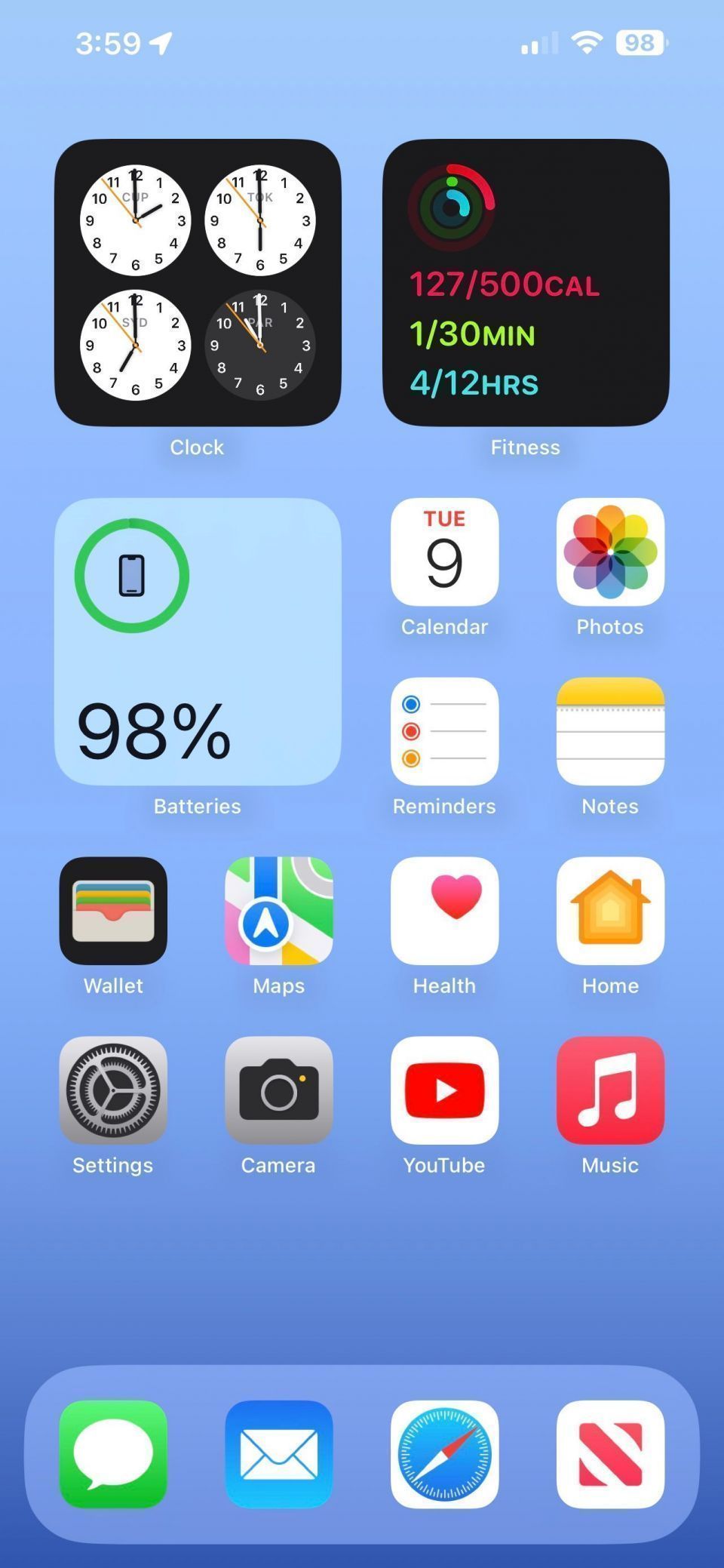
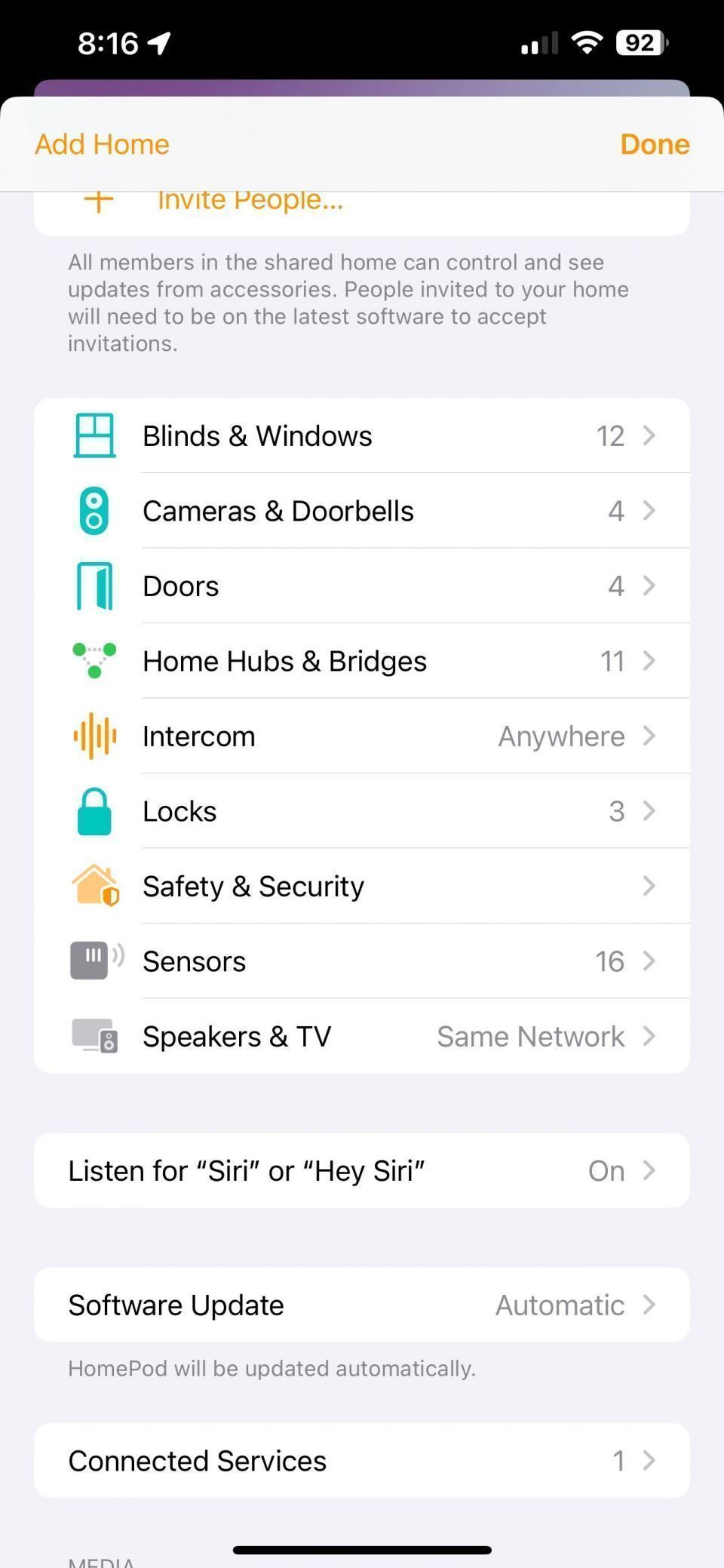
顔認識は写真ライブラリを利用しますが、手動で人物に名前を追加したい場合があります。そうするには、ホームアプリを起動し、その他のボタンをタップします。
次に、ホーム設定をタップし、下へスクロールしてカメラとドアベルをタップします。ここで、顔認識をタップし、最近セクションを参照して、カメラが認識できなかった人物を探します。
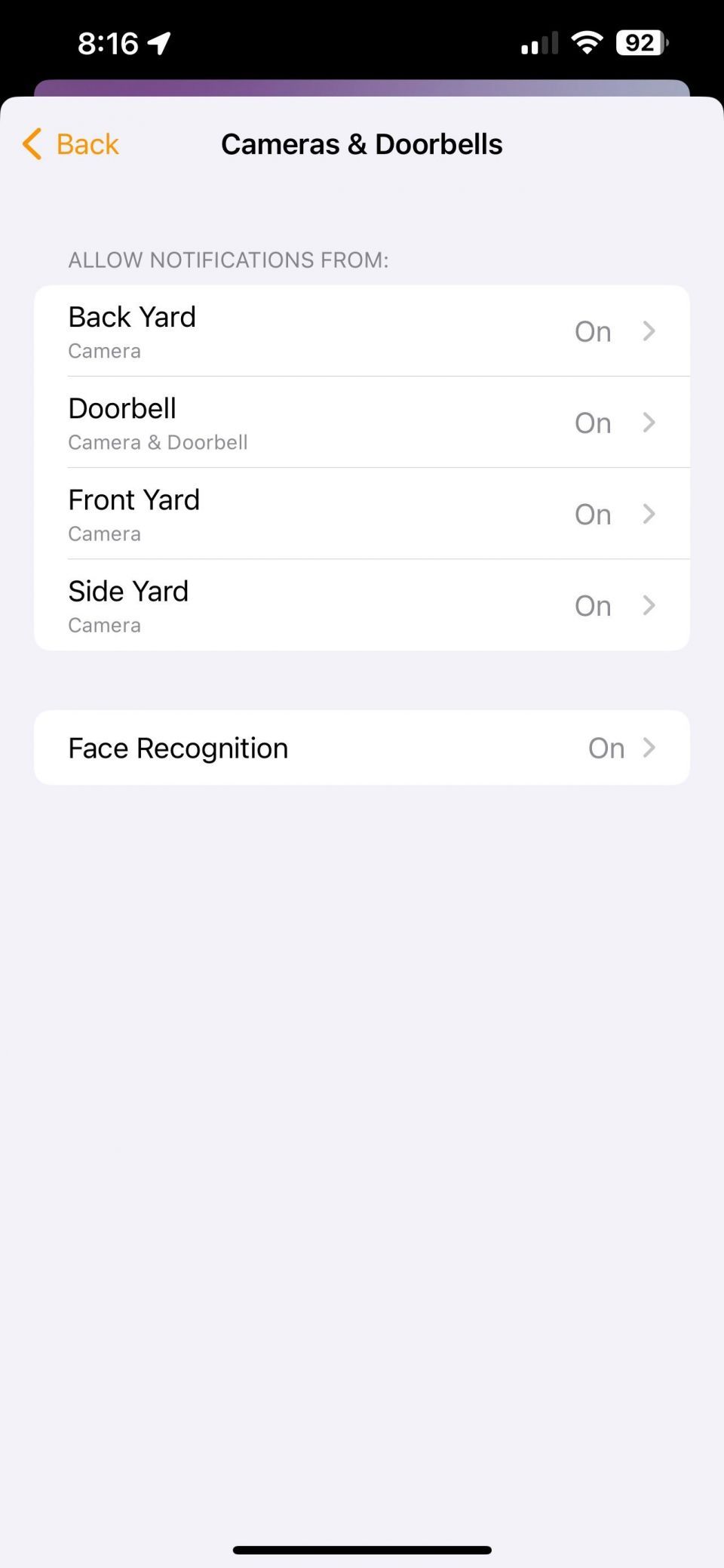
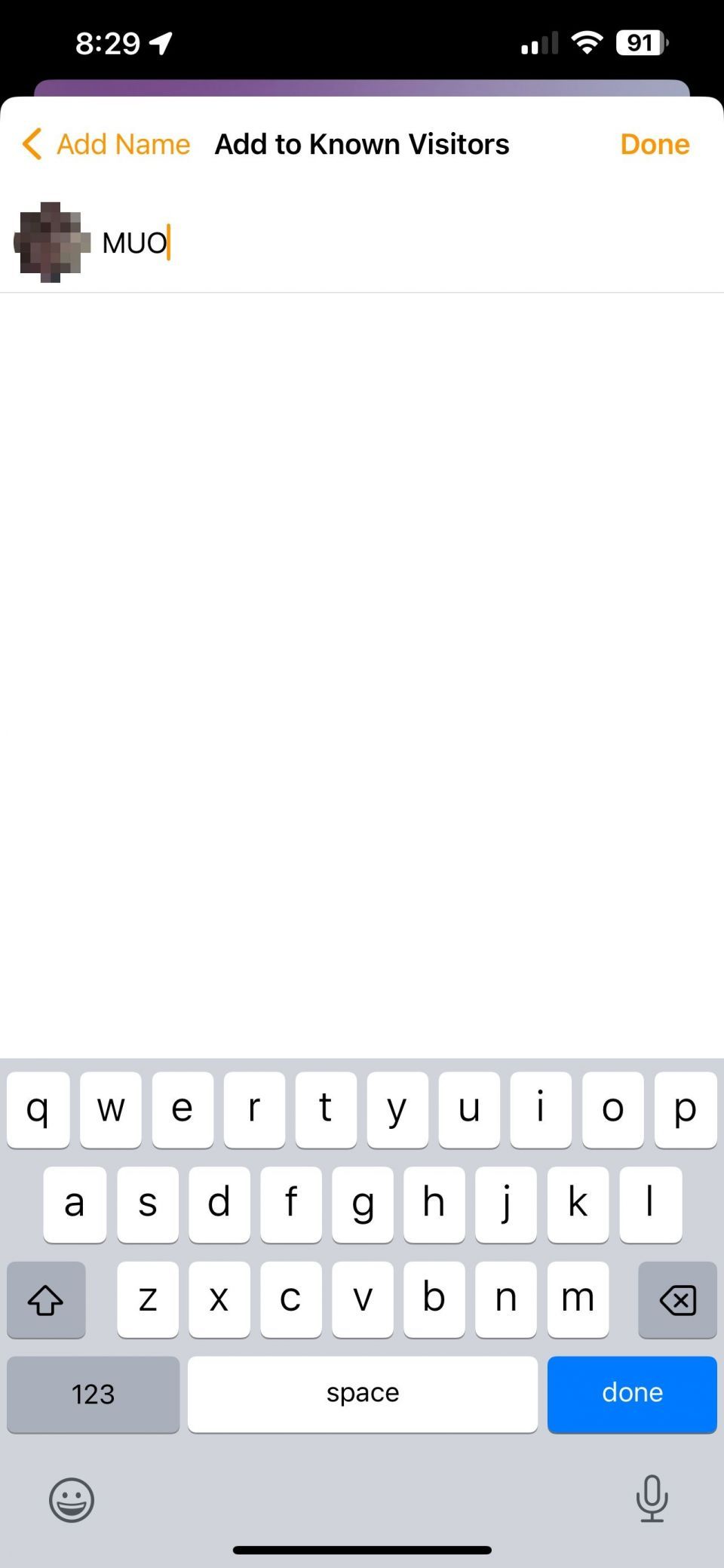
人物のサムネイル画像をタップし、名前を追加をタップします。ここから、人物アルバムから既存の人物を選択するか、手動で名前を入力できます。
変更が完了したら、画面上部の完了をタップして名前を保存します。
顔認識から人物を削除する方法
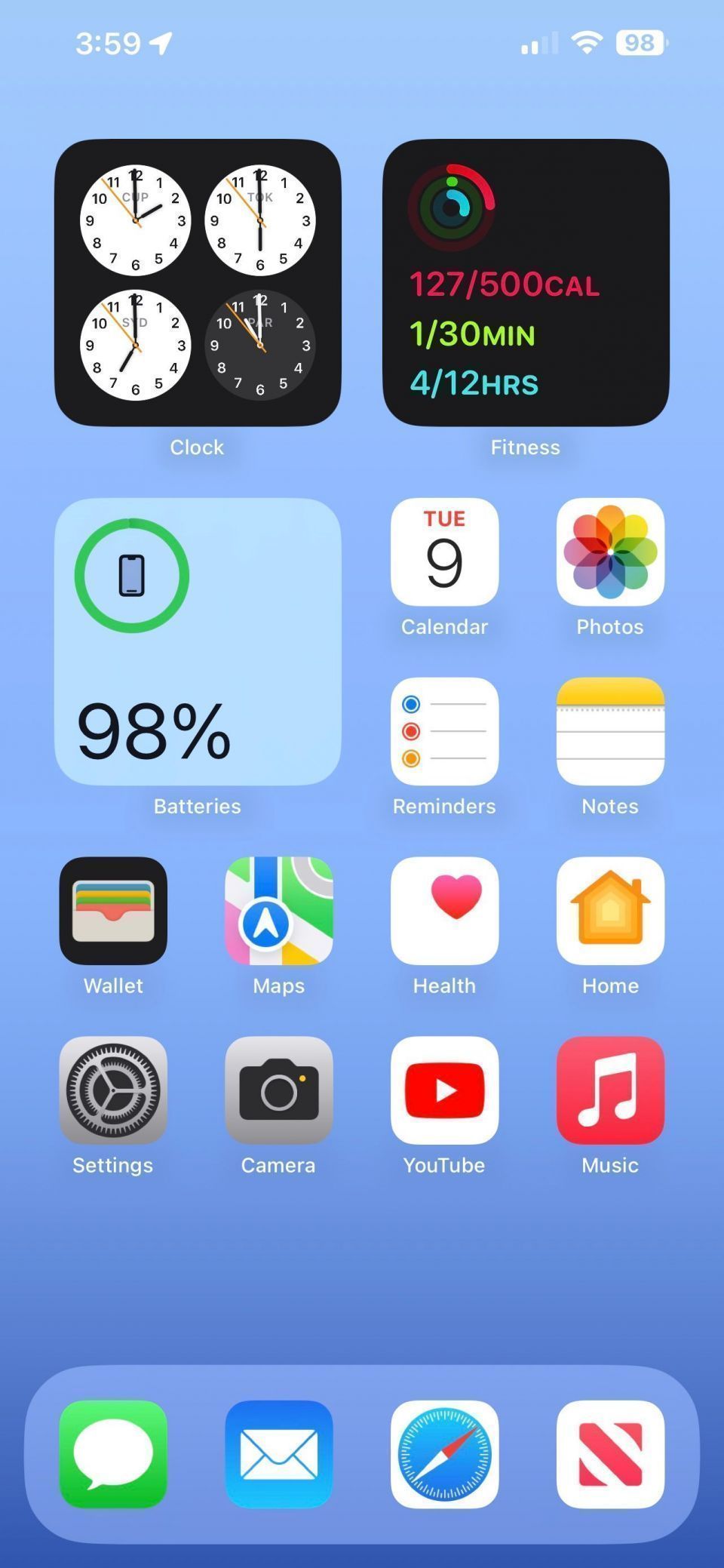
顔認識を有効にすると、ホームアプリはカメラとドアベルで検出された最近の訪問者を記録します。この記録から人物を削除したい場合は、いつでも削除できます。
まず、ホームアプリを起動し、その他のボタンをタップします。次に、ホーム設定をタップします。
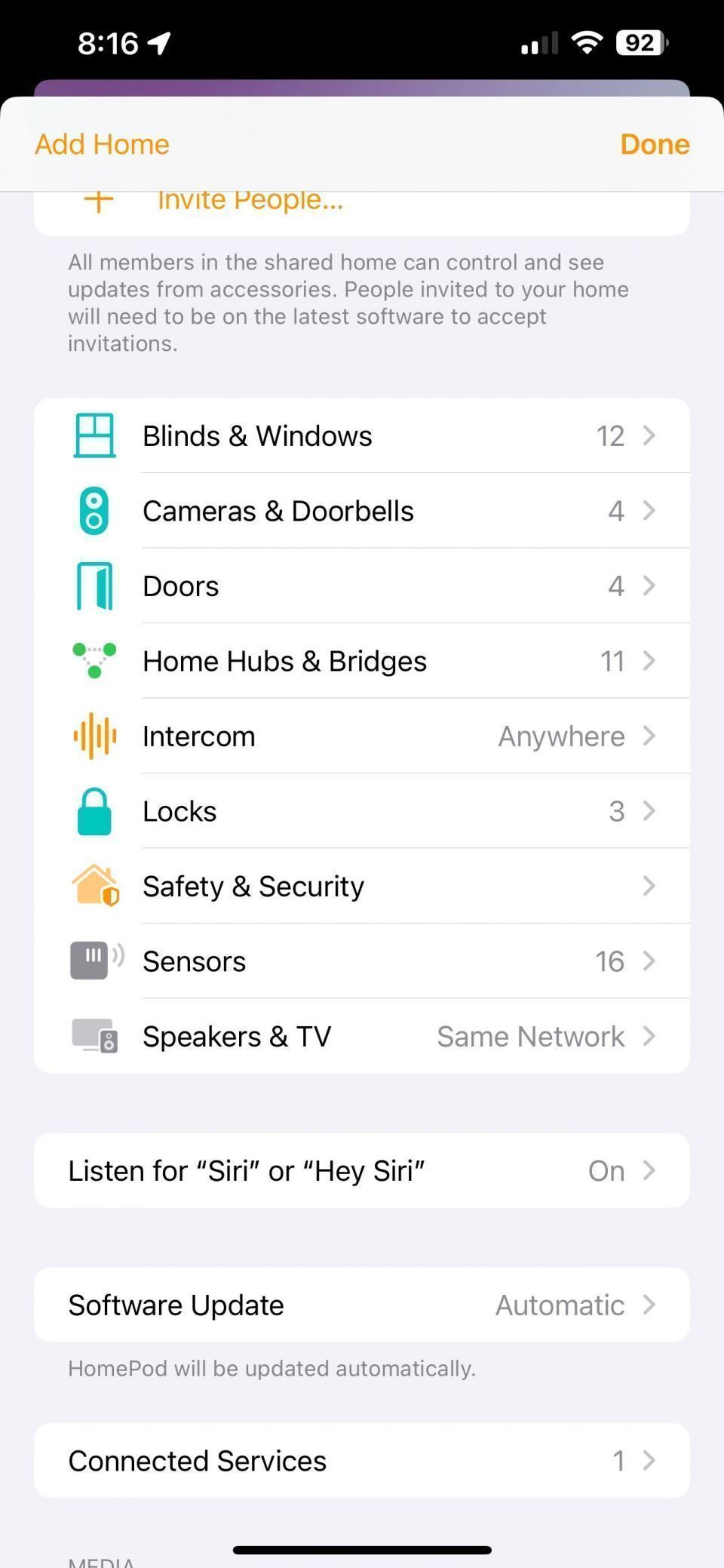
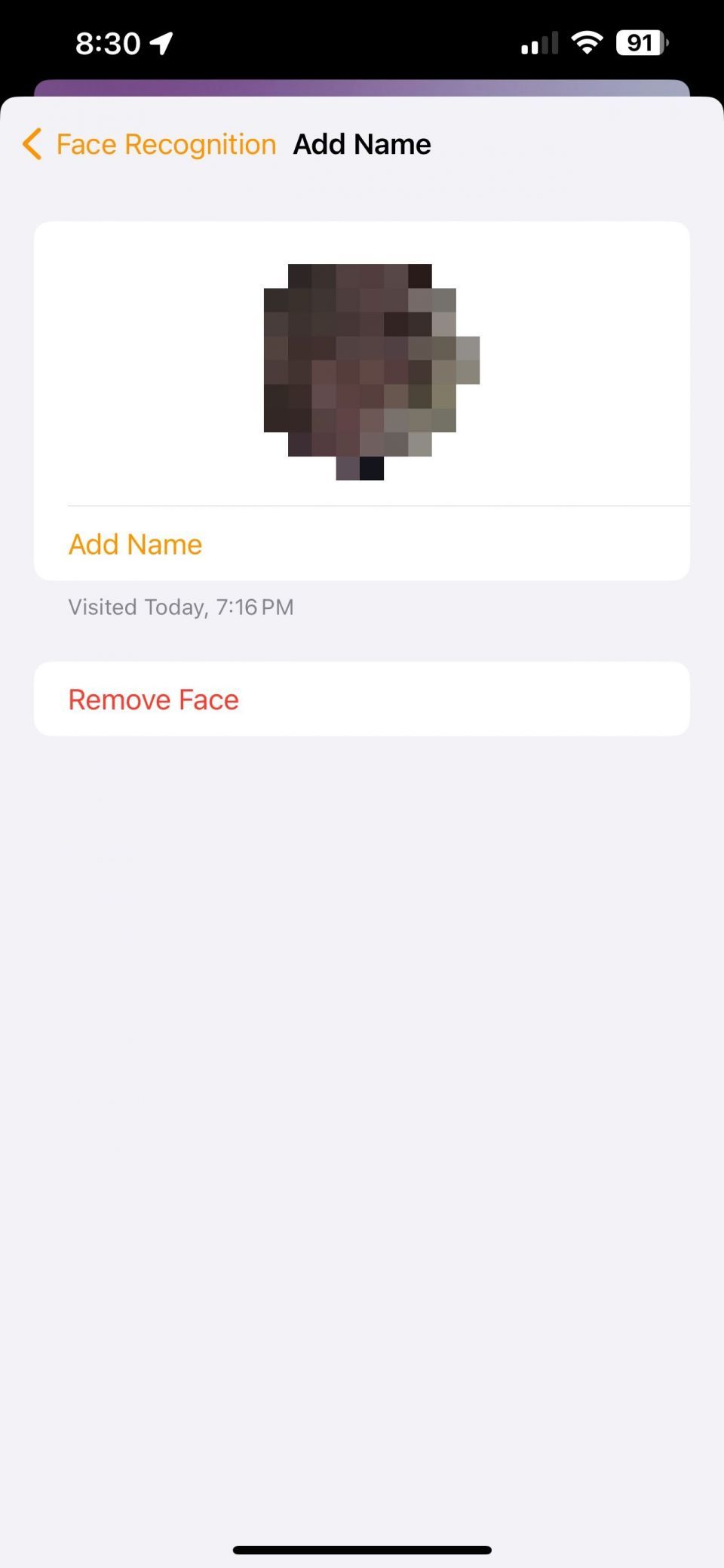
ここで、下にスクロールしてカメラとドアベルをタップします。次に、顔認識をタップします。
次に、名前を追加としてリストされている認識されない人物をタップします。最後に、顔を削除をタップして変更を保存します。
特定の人物の通知を無効にする方法
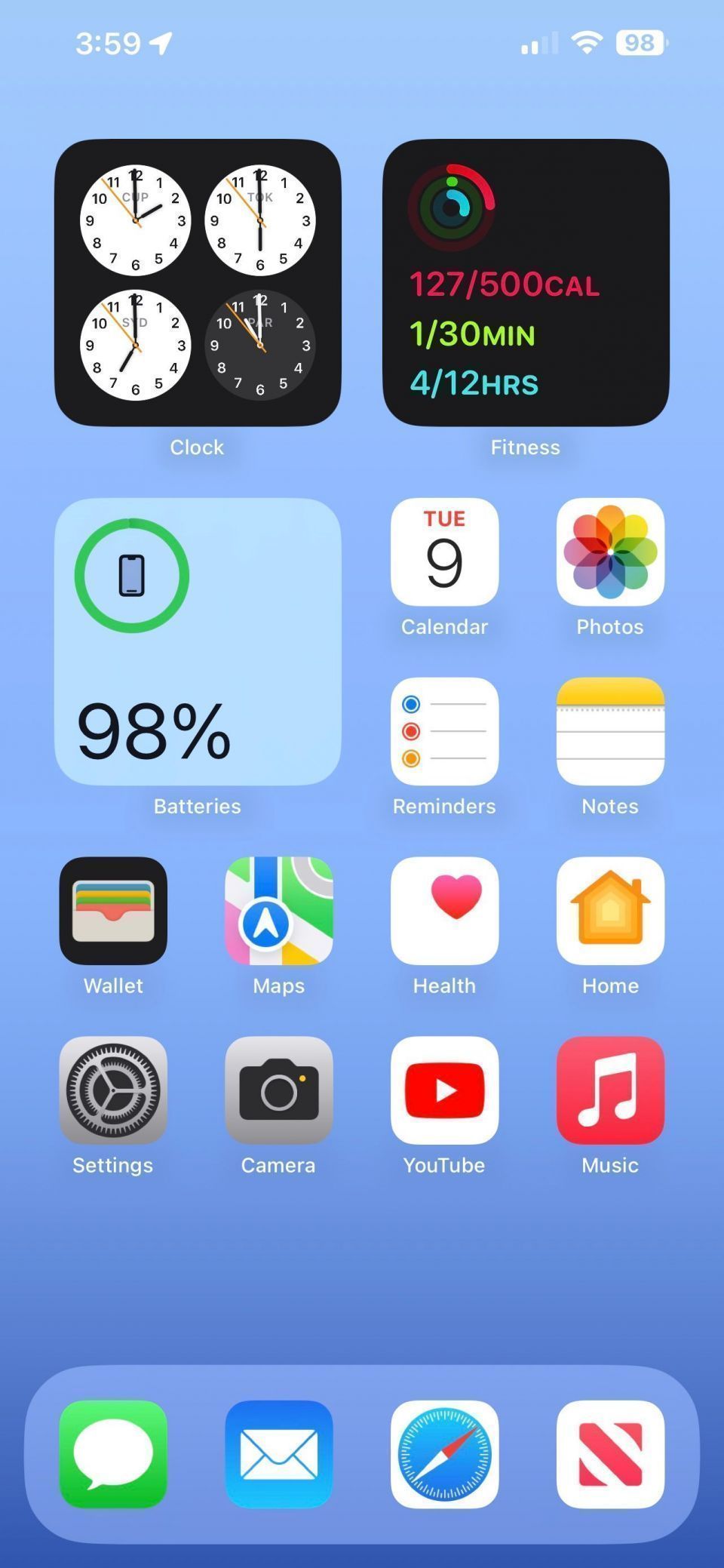
顔認識の最も便利な機能の1つは、特定の人物の通知をフィルタリングできることです。100%完璧ではありませんが、このオプションを使用すると、受信する通知の量を大幅に減らすことができます。
他の顔認識設定と同様に、ホームアプリを起動してこのオプションを見つけることができます。次に、画面の右側に表示されているその他のボタンをタップします。
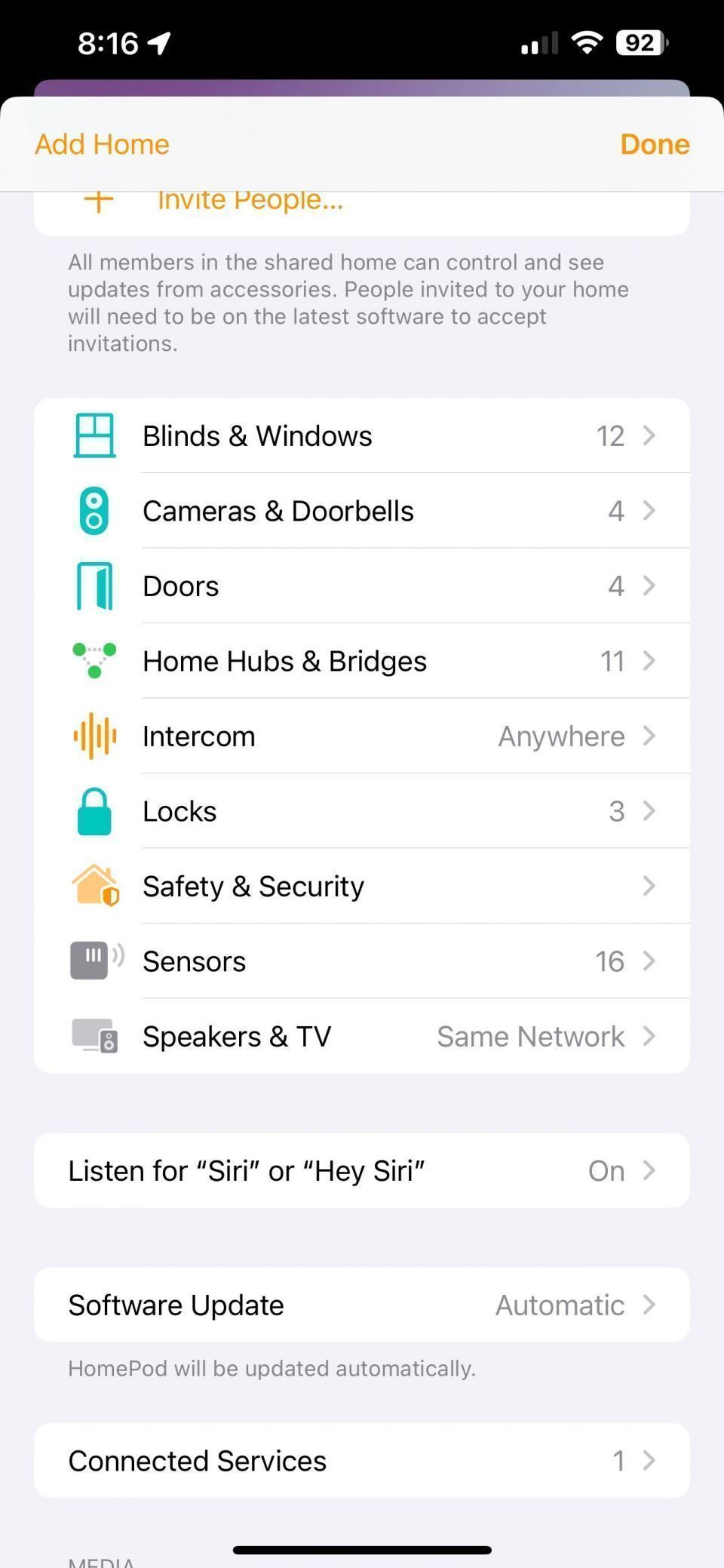

次に、ホーム設定をタップします。ここから、下にスクロールしてカメラとドアベルを見つけ、タップし、顔認識をタップします。
通知を無効にしたい人物を見つけてタップします。最後に、通知を非表示トグルをタップしてオンにします。
HomeKit カメラは友人や家族を認識できます
自宅で HomeKit Secure Video 顔認識を有効にすれば、誰がドアにいるのかをいつでも知ることができます。Apple TV で HomeKit カメラとドアベルを表示する機能と組み合わせれば、自宅の周りのすべての動きを常に監視できます。
コメントする